:quality(75)/cloudfront-us-east-1.images.arcpublishing.com/elcomercio/RS5MTNAQW5AJDCWI7MQ54NOZPY.jpg)
:quality(75)/cloudfront-us-east-1.images.arcpublishing.com/elcomercio/YK5IB3ZDYNBMTMMXFBQSAQLDCM.jpg)
Hoy el mundo parece estar más que nunca en nuestras manos, en especial el mundo que nos rodea gracias a las funciones que ofrece Google Lens, desde buscar el nombre de una simple planta hasta encontrar modelos de ropa, con precios y tutoriales de uso.
Hay muchas opciones para sacarle provecho a esta aplicación de Google. Entre estas se encuentra la búsqueda múltiple, en las que se puede mezclar texto e imagen en la misma búsqueda. Incluso se puede hacer preguntas sobre lo que se ve.
LEE TAMBIÉN: El “campus viviente” de Google (cubierto de paneles solares que parecen escamas de dragón) | VIDEO
Para esto se debe seguir algunos pasos.
Primero se debe contar con la aplicación de Google instalada, ya sea en el sistema Android o iOS. Una vez abierta la app, se debe seleccionar el ícono de cámara Lens. Lo siguiente será tomar una foto de lo que se está viendo o buscar una captura de pantalla. El siguiente paso será buscar en la parte superior y marcar el botón “+Agregar a su búsqueda”. Con esto se podrá incluir un texto.
:quality(75)/cloudfront-us-east-1.images.arcpublishing.com/elcomercio/ESPCBONNPNHRDIMZ5D3XAA57M4.jpg)
Como ejemplo, Google nos plantea un ejemplo que consiste en la búsqueda de un vestido. Siguiendo todos los pasos anteriores, y teniendo la búsqueda final de la imagen, se puede agregar un texto como la palabra “verde” para encontrar el mismo modelo de vestido pero en color verde. Lo mismo se puede realizar en otro tipo de búsqueda. Incluso se puede conocer los precios.
La inteligencia artificial
La búsqueda que hace Google se logra gracias a los avances que ha tenido la inteligencia artificial con la que trabajan, el sistema llamado MUM (Modelo Unificado Multitarea), y que permite ampliar el número de posibles preguntas para la búsqueda de información.
:quality(75)/cloudfront-us-east-1.images.arcpublishing.com/elcomercio/3NBW3HBCYFAMHOIY4IEG52KE2Q.png)
En el caso de compras, Google informó en su blog que se encuentra disponible en su función beta en Estados Unidos, para mezclar la búsqueda por cámara, voz y texto al mismo tiempo.
Esto ayuda cuando busca algo que puede ser difícil de describir con precisión solo con palabras. Al combinar imágenes y texto en una sola consulta, se está facilitando la búsqueda visual y expresando sus preguntas de manera más natural.
Otras funciones
Pero la búsqueda de imagen combinada con texto y voz no es lo único que ofrece Google Lens. Ya antes se contaba con otras funciones que siguen siendo útiles y que bien podemos recordar. Estas son las más destacadas.
- Copiar texto del papel: Esta función permite que se pueda copiar y pegar el texto escrito a mano desde una nota o documento. Esto resulta cuando se marca la opción Texto con Lens. Se puede marcar “copiar a la computadora” para pegarlo en otro dispositivo.
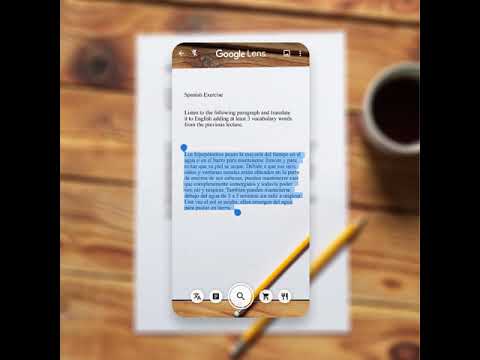
- Aprende nuevas palabras: Lens permite también aprender un nuevo idioma ya que nos ayuda a entender el significado de las palabras, y hasta su pronunciación. Según Google, se puede traducir más de 100 idiomas, solo apuntando el texto con la cámara. Para conocer la pronunciación de la palabra se debe marcar la opción Escuchar.
- Nuevos conceptos: Esta es otra de las funciones más usadas, sobre todo cuando se encuentran términos muy complejos en un libro o periódico. Incluso, con los resultados de búsqueda en línea, Google nos permite seleccionar hasta frases complejas.
- Encontrar una canción: esta es otra de las funciones más interesantes pues, cuando no recordamos el nombre de una canción, se puede tararear, silbar o cantarle a Google para que nos de alternativas. Esto se logra con la opción Search On. Primero hay que seleccionar el ícono del micrófono y se dice al frase “¿cuál es esta canción?”. También se puede dar clic en el botón “Buscar una canción”. Luego comience a tararear durante 10-15 segundos. En el Asistente de Google, es igual de simple. Di “Ok Google, ¿cuál es esta canción?” y luego hay que tararear la melodía. Al final se entrega una serie de coincidencias.
TE PUEDE INTERESAR
Contenido sugerido
Contenido GEC
:quality(75)/cloudfront-us-east-1.images.arcpublishing.com/elcomercio/BAYNXH6EOBFWFM5LVZY5AI2D2Q.jpg)
Por qué no debes exigir billetes de 2 dólares en el banco
MAG.:quality(75)/cloudfront-us-east-1.images.arcpublishing.com/elcomercio/N35LFLRS5RBZJJ4CW3MLTA5KMM.jpg)
El lamentable comentario de Gerard Piqué contra Bolivia y María Becerra que ofendió hasta a Ibai
MAG.:quality(75)/cloudfront-us-east-1.images.arcpublishing.com/elcomercio/CXQOBYYJPZF6RD6S4IUXBT5JMM.jpg)
Cuál es la verdadera identidad de Martha de la serie “Bebé reno” de Netflix
MAG.:quality(75)/cloudfront-us-east-1.images.arcpublishing.com/elcomercio/J6LN7DRBMRGU3LCGL6IVBJOHQQ.jpg)
Cuando Brad Pitt apenas cobró apenas 6,000 dólares por hacer la película “Thelma & Louise”
MAG.:quality(75)/cloudfront-us-east-1.images.arcpublishing.com/elcomercio/GBWRUXMAMZBRJAH6B4GXW56CXU.jpg)
¿Por qué denunció Melissa Klug a Jefferson Farfán? | VIDEO
MAG.:quality(75)/cloudfront-us-east-1.images.arcpublishing.com/elcomercio/PD6JRIXSMJFF7BX3EQA4HHQOSI.jpg)

:quality(75)/s3.amazonaws.com/arc-authors/elcomercio/5f71beb8-bb6d-4743-9ed2-fc9ea6159daa.jpg)
:quality(75)/cdn.jwplayer.com/v2/media/8ZPdiwQA/poster.jpg)
:quality(75)/cloudfront-us-east-1.images.arcpublishing.com/elcomercio/3NK2WXV2QNGQ5JQYCIKHP7ILIE.png)
:quality(75)/cloudfront-us-east-1.images.arcpublishing.com/elcomercio/Z6XV3HFDMNFPPJUN4GVXGZNZDM.png)